ScanSnap レビューシリーズの第二回です(前回は[2010-02-14-1])。レビューのために頂いた ScanSnap S1300 の利用レポートをシリーズでお届けしています。
■FUJITSU ScanSnap S1300 FI-S1300

■FUJITSU ScanSnap S1300 楽2ライブラリパーソナルV5.0セットモデル FI-S1300-SR

ちょっとしばらくばたばたしてたのですが、この週末、やっと ScanSnap S1300 を箱から取り出しました。うーん、これはかなり小さいです。
ScanSnap S1300 は、小型プリンタの給紙のように、紙を一枚一枚読み込んでスキャンするタイプのスキャナーです。

同胞されていたケーブル類です。
片方がUSBで片方が電源アダプターの本体側になっているコードがついていました。これがあればノートPCだけの状態でもスキャンできますね。本体がバッテリ駆動だとちょっと過剰なスペックですし、こういう小物での対策はありがたいですね。

使うために設定しましょう。
私の MacBook にソフトをインストールします。
この、ScanSnap S1300 は Mac OS X でも使えるってのがありがたいです。最近はどうか分かりませんが、一昔前はたいてい Windows オンリーだったりしたので。
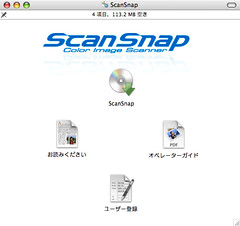
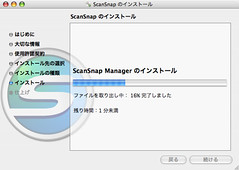
ではさっそくスキャンです。
USBケーブルでつながった状態で、取り込みたい紙をセットして、
本体の青く光っているボタンを押すだけです。
渋谷区の銭湯のパンフレットがあったのでスキャンしてみました。
一回で両面をスキャンできます。
読み込みセンサーが上下両方についているのですね。
ありがたや。
読み込みが終了したら、PCに下記のポップアップが出て、データをどうするかを選択します。
一番右のアイコン、iPhoto(Mac OS X の写真管理ソフト)を選択しました。

無事に iPhoto に取り込まれました。
iPhoto で管理すれば、iPhone に転送するのも楽々。
「スキャンしてiPhoneで読む」というライフハック的なアレが簡単に実現できます。
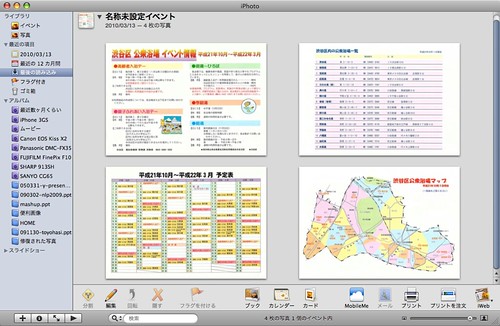
取り込んだ画像のうちの2枚。


ここまで手軽だとは正直思っていませんでした。
いろいろ活用できそうだなあ。
なんでもスキャンしたくなります。
§
今回はここまで。
次回はメモ帳のスキャンの話です。
abrAsus の「保存するメモ帳」をスキャンしてみたり。
あと、その次の回は名刺のスキャンです(予定)。
そのまた次の回は家族以外にはなかなか見せられないアレをスキャンします(予定)。
お楽しみに!
ref.
- ScanSnap 生活が始まります(予告編)[2010-02-14-1]
■FUJITSU ScanSnap S1300 FI-S1300

■FUJITSU ScanSnap S1300 楽2ライブラリパーソナルV5.0セットモデル FI-S1300-SR

ちょっとしばらくばたばたしてたのですが、この週末、やっと ScanSnap S1300 を箱から取り出しました。うーん、これはかなり小さいです。
ScanSnap S1300 は、小型プリンタの給紙のように、紙を一枚一枚読み込んでスキャンするタイプのスキャナーです。

同胞されていたケーブル類です。
片方がUSBで片方が電源アダプターの本体側になっているコードがついていました。これがあればノートPCだけの状態でもスキャンできますね。本体がバッテリ駆動だとちょっと過剰なスペックですし、こういう小物での対策はありがたいですね。

使うために設定しましょう。
私の MacBook にソフトをインストールします。
この、ScanSnap S1300 は Mac OS X でも使えるってのがありがたいです。最近はどうか分かりませんが、一昔前はたいてい Windows オンリーだったりしたので。
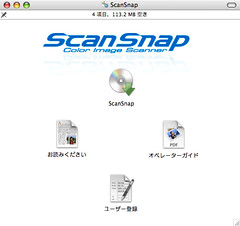
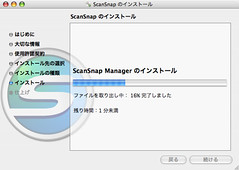
ではさっそくスキャンです。
USBケーブルでつながった状態で、取り込みたい紙をセットして、
本体の青く光っているボタンを押すだけです。
渋谷区の銭湯のパンフレットがあったのでスキャンしてみました。
一回で両面をスキャンできます。
読み込みセンサーが上下両方についているのですね。
ありがたや。
読み込みが終了したら、PCに下記のポップアップが出て、データをどうするかを選択します。
一番右のアイコン、iPhoto(Mac OS X の写真管理ソフト)を選択しました。

無事に iPhoto に取り込まれました。
iPhoto で管理すれば、iPhone に転送するのも楽々。
「スキャンしてiPhoneで読む」というライフハック的なアレが簡単に実現できます。
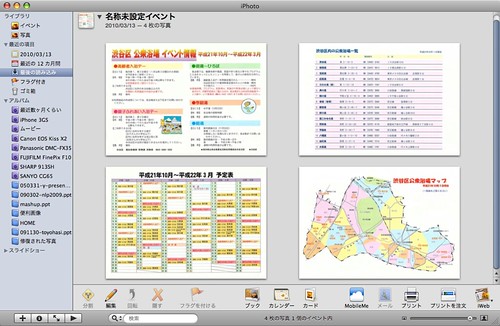
取り込んだ画像のうちの2枚。


ここまで手軽だとは正直思っていませんでした。
いろいろ活用できそうだなあ。
なんでもスキャンしたくなります。
§
今回はここまで。
次回はメモ帳のスキャンの話です。
abrAsus の「保存するメモ帳」をスキャンしてみたり。
あと、その次の回は名刺のスキャンです(予定)。
そのまた次の回は家族以外にはなかなか見せられないアレをスキャンします(予定)。
お楽しみに!
ref.
- ScanSnap 生活が始まります(予告編)[2010-02-14-1]
この記事に言及しているこのブログ内の記事
